iPhone, iOS операциялык тутумуна негизделген, туруктуулуктун жана коопсуздуктун үлгүсү. Система вирустук чабуулдарга кабылбайт, катачылыктар өтө сейрек кездешет, система ресурстарды акылдуу башкарат жана узак мөөнөттүү колдонуудан кийин оор жана жай болуп кетпейт. Буга карабастан, программалык камсыздоону толугу менен баштапкы абалга келтирүү зарыл болгон жагдайлар бар жана iPhone'дон баарын кантип алып салуу керек деген суроо мүмкүн болушунча курч турат. Смартфондон маалыматтарды кантип жок кылуу керектиги бул материалда талкууланат.
Бул эмне үчүн керек?
Жогоруда айтылгандай, iPhone кэштен жана кошумча маалыматтардан жапа чекпейт, бирок орун такыр түгөнүп калбаса гана. Телефондун дайындарды сактай турган жери жок болсо, анда ал күтүүсүз иштей башташы мүмкүн. Эгер гаджетиңиз тоңуп баштаса, колдонмолорду эстутумдан түшүрүңүз, балким, анын себеби эс тутумдун жетишсиздигинде жана тазалоо жөнүндө ойлонууга убакыт келди.
Бул процедурага кайрыла турган дагы бир жагдай - бул кайра сатуу. Гаджетти сатуудан мурун андагы бардык дайындарыңызды өчүрүшүңүз керек.
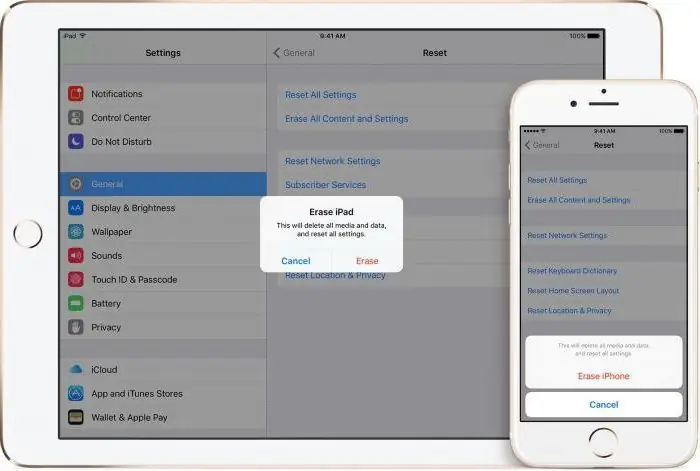
Айфондон баарын кантип жок кылса болот?
Биринчиден, кайсы дайындарды жок кылууну чечишиңиз керек. Бул "баары" деп колдонуучулар көп орун ээлей баштаган тиркемелерди, сүрөттөрдү же музыканы гана билдирет. Бул дайындарды телефонуңузду толугу менен тазалап салбастан өчүрө аласыз.
- Кошумча колдонмолорду кол менен тазалоого болот. Иш тактасында алардын каалаганын басып, кармап туруңуз. Алар жыла баштаганда, жок кылгыңыз келгендердин үстүнөн кайчылаш белгисин басыңыз.
- Эгер сүрөттөр көп орун ээлесе, анда "iCloud Сүрөт китепканасын" иштетишиңиз керек, ал сүрөттөрдү автоматтык түрдө Булутка жүктөп, орун бошотот.
- Топтолгон музыкалык кэштен кутулуу үчүн "iCloud Music Library" өчүрүп, анын жок кылынышын күтүп, анан кайра күйгүзүшүңүз керек (Музыка жыйнагы сакталат, бирок оффлайн файлдары өчүрүлөт).
- Эгер Safari дайын-даректериңиз көп орун ээлеп жатса, аны түзмөгүңүздү баштапкы абалга келтирбестен да тазалап койсоңуз болот. Мисалы, “Оффлайн окуу тизмесин” алып салыңыз.
Ошондуктан, iPhone'уңуздан баарын жок кылуудан мурун, жогоруда саналып өткөн ыкмаларды колдонуп, маанилүү маалыматтарды, анын ичинде билдирүүлөрдү жана чалуулар таржымалын жоготуп албашыңызды ойлонуп көрүңүз. Эгер бул сизде болбосо жана iPhone'уңузду кантип тазалоону үйрөнгүңүз келсе, окууну улантыңыз.
Эгер сизге такыр бардык маалыматтарды жок кылуу керек болсо, сиз түзмөктүн жөндөөлөрүнө өтүп, "Жалпы">"Калыбына келтирүү" пунктуна өтүп, экинчи нерсени тандаңыз. iPhone булутта сакталгандан башка бардык дайындарды жок кылат.

Телефонуңузду компьютер аркылуу тазалоо
Көптөгөн тажрыйбалуу колдонуучулар жаңы микропрограмма чыкканда, аларды «таза» дегендей орнотууну сунушташат. Ошентип, тутумда керексиз кэш жана колдонмо маалыматтары калбайт, бул каталарга алып келиши же ОСту жайлатышы мүмкүн.
Бул үчүн сизге микропрограмма файлы жана компьютериңизде орнотулган iTunes керек. Телефонуңузду компьютериңизге туташтыргандан кийин, аны iTunesтен тандаңыз. Shift баскычын басып кармап, "Программаны жаңыртуу" дегенди оң баскыч менен чыкылдатыңыз. Микропрограмма файлын таап, аны тандаңыз, андан кийин операциялык системаны кайра орнотуу процедурасы эч кандай маалыматты сактабастан башталат.
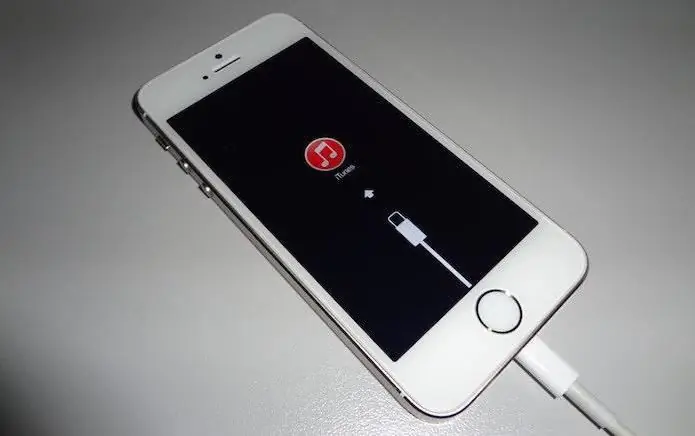
Таза токтотуунун дагы бир варианты бул процедураны аткарууга мүмкүндүк берген DFU режимин иштетүү. Негизги суроо - кантип? Сиз iPhone 5Sти, башка моделдер сыяктуу эле, калыбына келтирүү режиминен тазалай аласыз. Аппаратты компьютерге туташтырып, кулпу/кубат жана "Башкы бет" баскычтарын басып туруңуз. 10 секунд күтө туруңуз, кулпу/кубат баскычын бошотуп, үй баскычын кармап туруңуз. iTunes түзмөк DFUде экенин билип, аны калыбына келтирүүнү сунуштайт.
IPhone'ду онлайн кантип тазалоо керек?
Көбүнчө колдонуучулар ушундай муктаждыкка туш болушат. Көптөгөн себептер болушу мүмкүн. Биринчилердин бири - кулпуланган телефон, унутулган сырсөз, бул учурда телефондон жөндөөлөргө кирүү жана баштапкы абалга келтирүү мүмкүн эмес, ошондой эле компьютерге туташа албай каласыз (сизге паролду киргизүү керек болот. телефон). Ошондой эле, суроо - "Айфондон баарын кантип жок кылуу керек" деген суроону уурулардын курмандыгы болуу үчүн бактысыз адамдар беришет: эгер аппарат уурдалып кетсе, чабуулчулар сиздин билдирүүлөрүңүздү колдоно албашы үчүн андагы бардык маалыматтарды дароо жок кылышыңыз керек., сүрөттөр жана башка купуя маалыматтар.
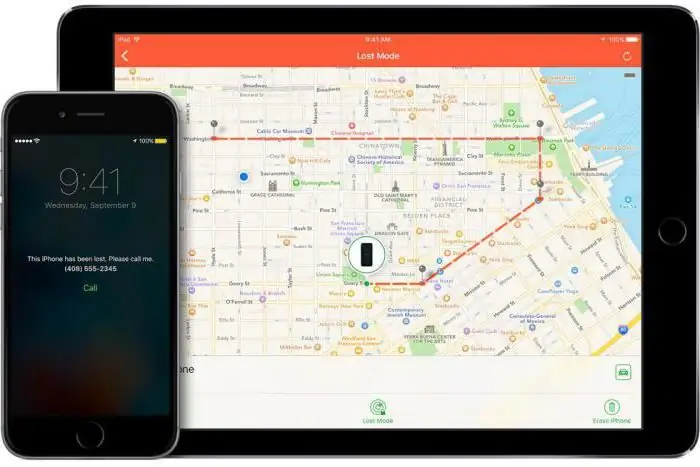
Буга icloud.com веб-сайты жана "Менин iPhone'умду тап" функциясы жардам берет. Apple ID'ңиз менен кириңиз, Менин iPhone-ду табуу колдонмосун ачыңыз. Түзмөктөрдүн тизмесинен баштапкы абалга келтиргиңиз келген гаджетти табыңыз. Аны тандаганыңызда, сизден текшерүү үчүн Apple ID сырсөзүңүздү киргизишиңиз керек болот. Муну кылганыңыздан кийин телефонуңуздан мазмунду алып салуу процедурасы башталат.
Сактоолор
IPhone'уңузду тазалоодон мурун, кээ бир маалыматтарды калыбына келтирүү мүмкүн эмес экенин түшүнүшүңүз керек. Алардын айрымдарын гаджетті кийинки жолу күйгүзгөндө iCloud булутунан калыбына келтирүүгө болот. Бөлүк түзмөктүн онлайн камдык көчүрмөсүндө сакталышы мүмкүн. Билдирүүлөрүңүздөн, чалуу таржымалыңыздан жана ден-соолук дайындарынан башкасынын баары.
Эгер бул маалымат сиз үчүн маанилүү болсо жана аны жоготкуңуз келбесе, iTunes аркылуу атайын камдык көчүрмөнү түзүшүңүз керек. Бул үчүн, компьютериңизде камдык көчүрмөнү түзүп жатканда, "iPhone камдык көчүрмөсүн шифрлөө" дегендин жанындагы кутучаны белгилешиңиз керек.






